自走車 ( 鍵盤操控 )
Webduino 公仔自走車是 Webduino 自主研發的產品,使用 Webduino 馬克 1 號開發板控制,不僅可以設定行進的模式,更可以接上超音波傳感器讓車子自動閃避障礙物。在這個範例我們會實作設定電腦的鍵盤行為,透過敲打鍵盤讓車子移動。
範例影片展示
接線與實作
要操控自走車,首先就是要組裝自走車,先來看一下自走車包含哪些組件,組件分別有:自走車底版 ( 3D 列印 )、左右各一顆輪子與馬達、開關、電池盒、馬達驅動板、超音波傳感器和 Webduino 開發板。由於主要的機構都已經焊接完成,組裝上變得相當簡單,只需要幾個步驟即可完成。
首先把電池放到電池盒內 ( 需要四顆三號電池 ),然後將電池盒放到車子上。

接著把 Webduino 開發板放到前方的插槽裡。

放妥開發板後,先把超音波傳感器插在開發板的左側排插,Trig 11,Echo 10。

接著把馬達驅動板插在右側排插,注意會把 3.3V、 6、7、8、9 的腳位接滿,然後在 3.3V 的插孔處會突出一支腳,這支腳已經用電線連結出來,所以是正常的不需理會。


到這邊已經組裝完成,打開自走車的電源,就可以開始嘗試操控自走車了。

最終長相:

操作解析
打開 Webduino Blockly 編輯工具 ( https://blockly.webduino.io ),放入自走車的積木,名稱命名為 car,腳位設定右前 6、右後 7、左前 8、左後 9。
自走車的積木在「玩具及馬達 > 自走車」目錄下。

使用「開始偵測鍵盤按下」的積木,設定按住向上的箭頭時,自走車會往前移動,如果放開就會停止。
鍵盤積木在「進階功能 > 鍵盤行為」目錄下。
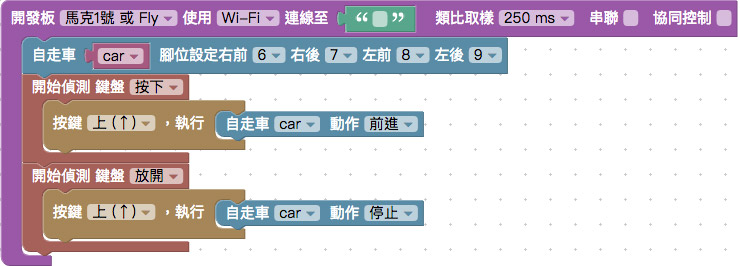
依序把前進、後退、左轉與右轉的行為放入鍵盤的動作。
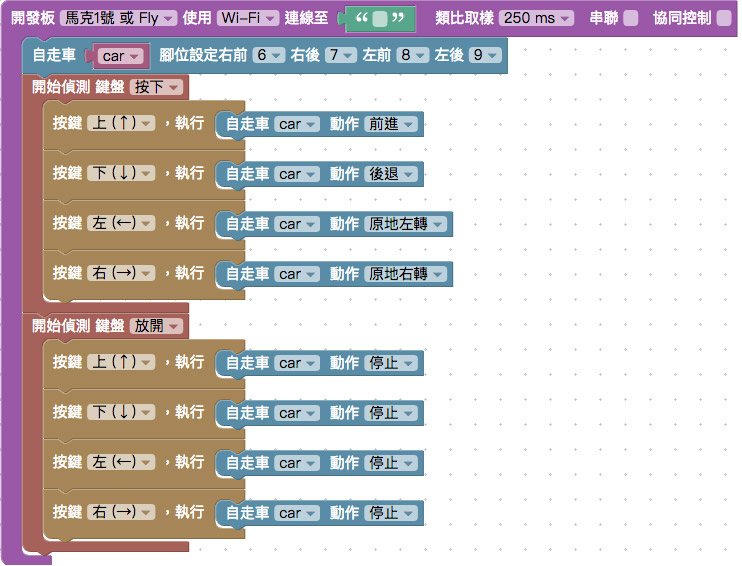
填入裝置 Device ID,確認開發板上線,點選右上方紅色按鈕執行,就可以用鍵盤操控自走車了。
其實自走車的原理很簡單,因為馬達分成一左一右兩個,每個又分成往前轉和往後轉,所以可以相等於用四個 LED 來表現。
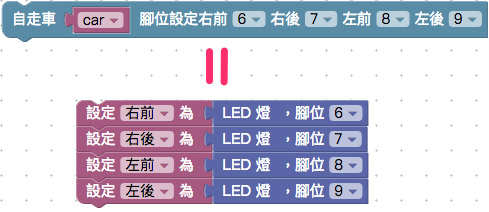
所以如果要讓自走車前進,除了使用自走車前進的積木,也可以透過 LED on 或 off 的行為來表現。
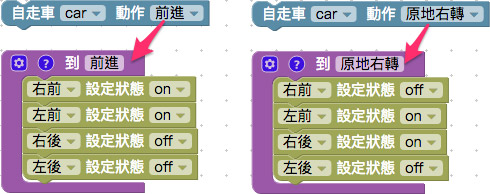
相關參考
聯絡我們
如果對於 Webduino 產品有興趣,歡迎透過下列方式購買:
個人線上購買:https://store.webduino.io/ ( 支援信用卡、超商取貨付款 )
企業&學校採購:來信 [email protected] 或來電 07-3388511。
如果對於這篇教學有任何問題或建議,歡迎透過下列方式聯繫我們:
Email:[email protected] ( 如對於產品有使用上的問題,建議透過 Email 附上照片或影片聯繫 )
Facebook 粉絲團:https://www.facebook.com/webduino/
Facebook 技術討論社團:https://www.facebook.com/groups/webduino/
 Webduino 學習手冊
Webduino 學習手冊